国家学生体质健康标准测试数据上报工作培训手册.docx
《国家学生体质健康标准测试数据上报工作培训手册.docx》由会员分享,可在线阅读,更多相关《国家学生体质健康标准测试数据上报工作培训手册.docx(48页珍藏版)》请在冰点文库上搜索。
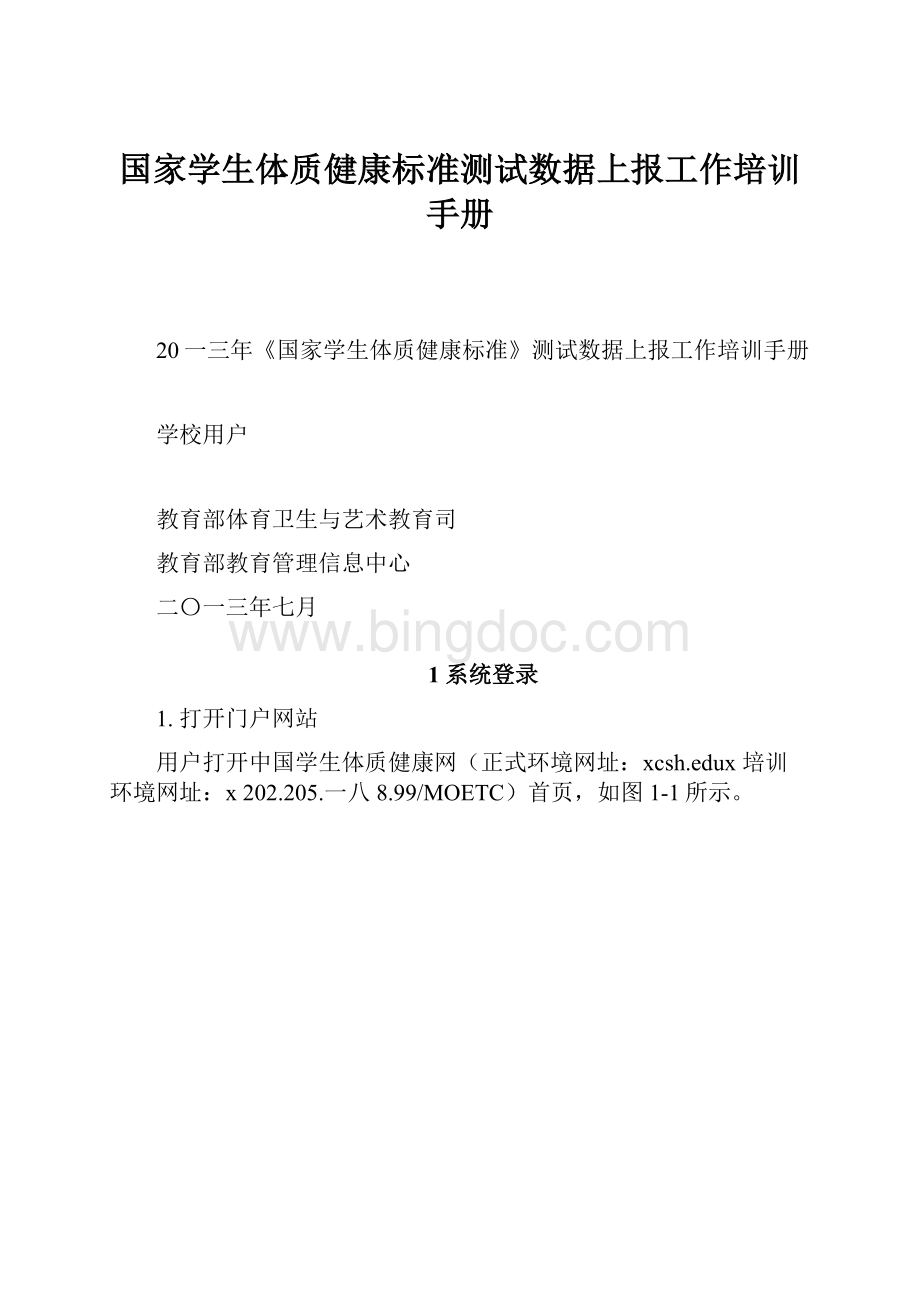
国家学生体质健康标准测试数据上报工作培训手册
20一三年《国家学生体质健康标准》测试数据上报工作培训手册
学校用户
教育部体育卫生与艺术教育司
教育部教育管理信息中心
二〇一三年七月
1系统登录
1.打开门户网站
用户打开中国学生体质健康网(正式环境网址:
xcsh.edux培训环境网址:
x202.205.一八8.99/MOETC)首页,如图1-1所示。
图1-1学生体质健康网首页
2.登录系统
在门户首页点击横向菜单和竖向菜单“数据上报平台”都可以进入学体网的登录页面,如图1-2所示。
图1-2用户登录页面
输入账户名、密码和验证码,点击登录按钮。
用户输入的账户名、密码和验证码都正确,就成功进入系统,可以使用系统提供的功能。
当用户输入的三个信息中有一个错误时,系统会给出相应的错误提示。
注:
Ø正式环境:
原有系统用户:
沿用2012年原有的账户和密码
Ø培训环境:
新用户:
账户为Admin_机构编码,初始密码为123;机构编码点击“全部学校查看”查看机构编码
3.完善信息
对于初次登录系统的用户,成功登录后,系统会提示用户重置密码、完善学校基本信息、年级设置和测试项目设置。
Step1:
重置密码,页面如图1-3所示。
用户可以修改系统提供的默认密码,输入密码和确认密码(密码和确认密码必须一致),点击按钮“下一步”,密码修改成功后,系统跳到完善学校基本信息页面。
图1-3重置密码页面
Step2:
完善学校基本信息,页面如图1-4所示。
输入学校名称、联系地址、邮政编码等信息,点击“下一步”按钮,输入信息验证通过后,系统跳到年级设置页面。
完善基本信息需要注意以下事项:
Ø输入框后带“*”为必填项
Ø学校类型应该选择正确,否则会影响下一步年级信息的创建。
图1-4机构基本信息
Step3:
年级设置,页面如图1-5所示。
系统根据上一步用户选择的学校类型,显示该学校的年级(不存在的年级可以去掉年级前的勾选),点击“下一步”按钮,系统跳到体测项目设置页面。
如果学校类型选择错误,点击“上一步”可重新设置。
图1-5年级设置
Step4:
体测项目设置,页面如图1-6所示。
系统根据上一步设置的年级,显示了各年级的体测项目,必测项目不需要设置,只需要设置选择选测项目,设置完后点击“保存”按钮。
图1-6体测项目设置
2数据上报流程
数据上报流程如图2-1所示,包含三步:
第一步学校基本信息设置,第二步学生体测数据设置,第三步学生体测数据上报。
在2.1节、2.2节和2.3节对数据上报流程的各步将重点介绍。
图2-1数据上报流程
2.1学校基本信息设置
学校基本信息设置主要是设置学校信息、班级年级信息、测试项目等。
2.1.1年级班级管理
年级班级管理主要是维护学校的年级和班级信息,如图2-2所示。
图2-2年级班级管理列表页面
1.新增年级
在年级班级管理列表页面,点击“新增年级”按钮,系统弹出新增年级页面,如图2-3所示。
图2-3新增年级页面
选择年级名称,系统自动为该年级分配编号(如,选择小学二年级,班级编号为12),年级编号见附录2。
点击“继续添加”按钮,可一次添加多个年级,最后点击“保存”按钮,系统保存新增的年级信息,返回到列表页面,如果新增过程中存在输入错误等问题,系统会给出错误提示。
对选择项给出以下说明:
Ø班级编号:
在本校年级不允许重复。
2.查看年级
在年级班级管理列表页面的操作区域,点击“查看”链接,系统弹出页面显示该年级的年级信息。
年级信息包含年级编号、年级名称、学校名称。
3.删除年级
在年级班级管理列表页面的操作区域,点击“删除”链接,系统弹出对删除操作的提示信息,点击“确定”按钮,该年级信息将被从系统中删除。
如果删除的年级下有班级,系统将不允许删除,会提示:
“该年级下有班级,不可删除”。
4.新增班级
本功能通过录入方式增加班级信息。
在年级班级管理列表页面的操作区域,点击年级后的“新增班级”按钮(增加该年级下的班级),系统弹出新增班级页面,如图2-4所示,。
输入班级名称和班级编号,点击“继续添加”按钮,可一次添加多个年级,最后点击“保存”按钮,系统返回到列表页面,如果新增过程中存在输入错误等问题,系统会给出错误提示。
对输入项给出以下说明:
Ø输入框后带“*”的项为必填项;
Ø班级编号:
班级编号在本校不允许重复。
图2-4新增班级页面
5.班级数据导入
本功能通过导入方式(将Excel中的班级信息导入系统)增加班级信息。
在年级班级管理列表页面,点击“班级数据导入”按钮,系统弹出班级基本信息导入页面,如图2-5所示。
图2-5班级基本信息导入页面
Step1:
下载模板
在班级基本信息导入页面,点击“导出班级基本信息模板”按钮,下载Excel模板保存到本地。
Step2:
打开模板,输入各年级的班级信息,如图2-6所示。
对输入项给出以下说明:
Ø年级编号、班级编号和班级名称都必须输入;
Ø年级编号不能随意填写,在系统中是固定的。
用户可在年级班级管理列表页面,可查看到年级编号;或者在附录2查看年级编码;
Ø班级编号可根据学校情况自动命名,但在本校内不允许重复;
Ø班级名称可根据学校情况自动命名。
图2-6班级信息
Step3:
上传班级信息
在班级基本信息导入页面,点击“浏览”按钮,选择输入了班级信息的模板文件,点击“上传”按钮。
系统验证Excel文件的格式信息,验证通过后并导入到系统,系统提示:
“班级基本信息导入完成!
”
6.修改班级
在年级班级管理列表页面,点击班级后的“修改”链接,更新班级编号和班级名称信息。
7.删除班级
在年级班级管理列表页面,点击班级后的“删除”链接,系统弹出对删除操作的提示信息,点击“确定”按钮,该班级信息将被从系统中删除。
如果删除的班级下有学生,系统将不允许删除。
8.展开/隐藏班级信息
在年级班级管理列表页面,点击年级前面的的图标
展开显示班级信息;点击年级前面的的图标
隐藏班级信息。
2.1.2测试项目设置
测试项目设置功能是设置测试项目的选测项目。
点击菜单“学生基本信息设置“->“测试项目设置”,系统显示测试项目列表页面,如图2-7所示。
图2-7测试项目设置页面
在测试项目列表页面,显示了本校各年级的必测项目和选测项目。
必测项目是固定不可选择的,选测项目学校可根据实际情况选择。
点击年级后的“设置”,系统显示选测项目设置页面,如图2-8所示。
在下拉列表选择测试项目,然后点击“保存”按钮。
图2-8选测项目设置页面
2.1.3测试环境信息
该功能是维护各班级测试环境信息,如测试老师、测试时间、测试地点等信息。
系统提供两种方式进行测试环境信息的采集。
点击菜单“学生基本信息设置”->“测试环境信息”,进入测试环境信息的主页面。
2.1.3.1手工录入
在测试环境信息的主页面,点击学校导航(如图2-9所示)中的班级节点,系统显示测试环境信息的录入页面,如图2-10所示。
输入各测试项目测试老师、测试时间、测试地点等信息,然后点击“保存修改”按钮。
注:
测试时间的输入不能超过当前时间。
图2-9学校导航
图2-10测试环境录入页面
2.1.3.2模板导入
在测试环境信息的主页面,点击“模板导入”下的“模板导入”按钮,系统显示测试环境信息导入页面,如图2-11所示。
图2-11测试环境导入页面
Step1:
下载模板
在测试环境信息导入页面,点击“测试环境信息模板下载”按钮,下载Excel模板保存到本地。
Step2:
打开模板,输入各班级的测试环境信息,如图2-12所示。
对输入项给出以下说明:
Ø测试老师、测试时间、测试地点和测试方法为必填项,测试仪器为选填项。
Ø测试时间不能超过当前日期;
Ø年级、班号和班级的内容不要修改,以免导入失败。
图2-12测试环境信息
Step3:
上传测试环境信息
在测试环境信息导入页面,点击“浏览”按钮,选择输入了测试环境信息的模板文件,点击“上传”按钮。
系统验证Excel文件的格式信息,验证通过后并导入到系统,系统提示:
“测试基本信息导入完成!
”
2.1.4学校基本信息
学校基本信息主要是对本学校信息的维护,如图2-一三所示。
修改学校信息,点击“保存”按钮。
即可更新学校信息。
图2-一三学校基本信息
2.2学生体测数据管理
2.2.1学生信息管理
点击菜单“学生体测数据管理”->“学生信息管理”,系统显示学生信息管理的主页面,如图2-14所示。
图2-14学生信息管理的主页面
1.新增学生
在学生信息管理的主页面,点击“新增学生”按钮,系统显示新增学生信息页面,如图2-一五所示。
输入学生所在年级班级、学生学号、姓名等信息,最后点击“保存”按钮,新增成功后,系统返回学生信息管理的主页面。
如果新增过程中存在输入错误等问题,系统会给出错误提示。
对部分输入项给出以下说明:
Ø输入框后带“*”的项为必填项,未标记“*”的项为选填;
Ø学号:
在本校内不允许重复;
Ø身份证号:
大学生是必填项;
Ø学生来源:
大学生是必填项;
Ø通讯地址:
学生的联系地址。
图2-一五新增学生页面
2.在学生信息管理的主页面,点击“学生数据下载”链接,下载学生的基本信息和体测成绩
3.编辑学生
在学生信息管理的主页面的学生列表区域,点击学生后的“编辑”链接,修改该学生的信息。
4.删除学生
在学生信息管理的主页面的学生列表区域,点击学生后的“删除”链接,系统弹出对删除操作的提示信息,点击“确定”按钮。
系统将删除该学生。
5.批量删除学生
在学生信息管理的主页面,勾选需要删除的学生,点击“删除学生”按钮。
6.班级调整
班级调整功能可对学生进行升级、降级和调班操作。
在学生信息管理的主页面的学生列表区域,点击学生后的“班级调整”链接,系统弹出班级调整的页面,如图2-16页面。
对于升级/降级/调班,选择班级,然后点击“班级调整”按钮,保存成功后,系统返回学生信息管理的主页面。
图2-16班级调整页面
2.2.2学生基本信息导入
学生基本信息导入,是系统提供的另外一种学生基本信息采集的方式。
点击菜单“学生体测数据管理”->“学生基本信息导入”,系统显示学生基本信息导入页面,如2-17所示。
图2-17学生基本信息导入页面
Step1:
下载模板
在学生基本信息导入页面,点击“导出学生基本信息模板”按钮,下载Excel模板并保存到本地。
Step2:
打开模板,输入各班级的学生信息,如图2-一八所示。
对输入项给出以下说明:
Ø班号、班级、学生号、民族、姓名、性别、出生日期为必填项,学生来源和身份证号只有大学生才是必填项;
Ø班号:
本学校必须存在该编号,否则学生信息将不能导入到系统。
Ø学号:
在本校内不允许重复;
Ø民族代码:
见附录1
Ø学生来源:
见附录4;
Ø性别:
见附录3
图2-一八学生基本信息
Step3:
上传学生基本信息
在学生基本信息导入页面,点击“浏览”按钮,选择输入了学生基本信息的模板文件,点击“导入”按钮。
系统验证Excel文件的格式信息,验证通过并导入到系统后,系统提示:
“学生基本信息导入完成!
”
2.2.3学生体测成绩导入
点击菜单“学生体测数据管理”->“学生体测成绩导入”,系统体测成绩导入页面,如图2-19所示。
图2-19体测成绩导入页面
Step1:
下载模板
选择体测模板,点击“下载”按钮,将Excel模板下载到本地。
Step2:
按照Excel模板输入学生体测成绩,输入时需注意以下事项:
Ø下载模板中的学生基本信息是导出时带出的,对于学生基本用户不要随意修改,否则体测信息导入失败。
Ø体测项目:
列出了本学校各年级测试项目的并集。
在输入时,各年级只需要输入本年级规定的测试项目成绩,不属于本年级的测试项目可不填。
Ø学生体测成绩超过10000条的,请分批导入。
Step3:
点击“浏览”按钮,选择输入信息的体测成绩模板,再点击“导入”按钮。
如果文件中存在格式错误,系统会给出错误提示。
学生体测数据导成功后的第二天,用户可以在学生信息管理的主页面的列表区域查看到总分和评价。
2.2.4学年度升级
学年度升级功能整体升级该学校的所有学生。
点击菜单“学生体测数据管理”->“学年度升级”,系统进入学年度升级页面,点击“学生年度升级”按钮,即可完成学生的整体升级。
在年度升级时,需要注意,升级后的年级是否在系统中被创建,如果不存在,建议先添加年级信息,再升级学生。
2.3学生体测数据上报
2.3.1学生体测数据上报
学生体测数据上报主要是上报学校的体测数据、查看上报数据和审核历史。
点击菜单“学生体测数据上报”->“学生体测数据上报”,系统包含“待上报数据”和“已上报数据”。
系统默认显示“待上报数据”。
1.待上报数据
显示学校需要处理的上报任务,如图2-20所示,只有教育部下发了上报任务后,学校才可能看到需要处理的上报任务。
图2-20待上报数据列表页面
Ø上报任务
点击“上报”,系统将本校的体测数据提交给上级单位审核。
Ø查看历史
点击“查看历史”,查看体测数据的审核历史。
Ø查看数据
点击“查询数据”,系统进入学生信息管理的主页面,查看学生的基本信息和体测成绩。
2.已上报数据
Ø查看历史
点击“查看历史”,查看体测数据的审核历史。
Ø查看图形展示
点击“图形展示”,查看该学校的审核流程,用直观的图形展示给用户。
Ø查看数据
点击“查询数据”,系统进入学生信息管理的主页面,查看学生的基本信息和体测成绩。
Ø撤回上报
省审核完成之前,学校是可以随时撤回上报的体测数据。
点击“撤回”,提交撤回申请,只有最后一个审核通过的机构同意撤回申请,该上报任务才被撤回。
如,学校提交的体测数据市审核完成,省还未审核,只需要市同意撤回,上报任务才被撤回到学校。
学校提交的体测数据,如果上级机构还未审核,学校提交撤回申请不需要审核,体测数据立即撤回给学校。
2.3.2数据上报状态查询
点击菜单“学生体测数据上报”->“数据上报状态查询”,系统显示所有任务的列表,如图2-21所示。
在“数据上报状态查询”功能中,系统列出了该用户需要处理的所有任务以及所有任务的处理状态。
图2-21待办事项列表页面
1.查看任务状态
在列表页面,列表区域显示了所有任务的详细信息,包含任务名称、任务下发时间、状态等信息。
状态包含未受理和已受理。
状态为“未受理”说明该任务需要处理,用户点击“受理”链接进入该任务所在功能的列表页面;状态为“已受理”说明该任务已经处理过。
2.搜索任务
输入事项名称,选择下发日期的范围,点击搜索按钮,查询结果显示该日期范围内的所有任务。
3其他辅助功能
3.1标准解读
3.1.1测试项目
测试项目功能查看教育部规定的测试项目。
点击菜单“标准解读”->“测试项目”,系统显示查看教育部规定的测试项目,如图3-1所示。
图3-1测试项目列表页面
3.1.2评分标准
评分标准显示国家颁布的学生体测相关标准
点击菜单“标准解读”->“评分标准”,系统如图3-2所示。
图3-2评分标准列表页面
3.1.3测试方法
测试方法功能显示教育部规定的测试方法。
点击菜单“标准解读”->“测试方法”,显示测试项目的列表页面,如图3-3所示。
点击列表页面的“查看”链接,显示测试方法的详细信息,如测试目的、场地器材、测试方法、注意事项,如图3-4所示。
图3-3测试方法列表页面
图3-4测试方法详细信息
3.2数据报送政策
数据报送政策主要是学校查看教育部发布的政策文件和查询系统常见问题的解决办法。
3.2.1政策文件
在“政策文件”功能中,学校可以查看教育部发布的政策文件。
点击菜单“数据报送政策”->“政策文件”,系统显示政策文件的列表,如图3-5所示。
列表页面,“发布日期”是教育部发布文件的时间。
图3-5政策文件列表页面
1.查看文件
在列表页面,点击“查看”链接,系统弹出该文件的详细内容。
2.搜索文件
在列表页面,输入标题、选择发布日期,点击“搜索”按钮,系统在列表区域显示查询结果。
3.2.2数据报送常见问题
教育部将数据报送中常出现的问题进行总结归纳,并发布到系统中。
学校如果在数据报送时遇到问题,可以在该功能搜索问题的解决方法。
点击“数据报送政策”->“数据报送常见问题”,系统显示常见问题列表,如图3-6所示。
图3-6数据报送常见问题列表页面
1.搜索问题
在标题中输入问题的关键字,如“登录”,点击“搜索”按钮,系统会模糊查询出标题包含“登录”两个字的问题,在列表区域显示。
查询结果按照排序编号由小到大排序。
2.查看问题
用户搜索到满足条件的常见问题后,点击“查看”链接,系统显示该问题的解决方法。
3.3用户管理
在用户管理功能,学校用户可维护本学校的用户信息,执行编辑和修改密码操作。
点击菜单“用户管理”,系统显示用户管理列表页面,如图3-7所示。
图3-7用户管理列表页面
1.编辑用户信息
在列表页面,点击用户后面的“编辑”,系统弹出修改用户界面,修改用户的各信息项,最后点击“保存”按钮。
2.修改密码
这里的修改密码就是重置用户密码。
在列表页面,点击用户操作区的“修改密码”,系统弹出修改密码界面,输入新密码和确认密码(两次密码必须一致),点击“保存”按钮。
4附录
4.1附录1-民族代码
1
汉族
30
土族
2
蒙古族
31
达斡尔族
3
回族
32
仫佬族
4
藏族
33
羌族
5
维吾尔族
34
布朗族
6
苗族
35
撒拉族
7
彝族
36
毛南族
8
壮族
37
仡佬族
9
布依族
38
锡伯族
10
朝鲜族
39
阿昌族
11
满族
40
普米族
12
侗族
41
塔吉克族
一三
瑶族
42
怒族
14
白族
43
乌孜别克族
一五
土家族
44
俄罗斯族
16
哈尼族
45
鄂温克族
17
哈萨克族
46
德昂族
一八
傣族
47
保安族
19
黎族
48
裕固族
20
傈僳族
49
京族
21
佤族
50
塔塔尔族
22
畲族
51
独龙族
23
高山族
52
鄂伦春族
24
拉祜族
53
赫哲族
25
水族
54
门巴族
26
东乡族
55
珞巴族
27
纳西族
56
基诺族
28
景颇族
57
其他
29
柯尔克孜族
58
外国血统
4.2附录2-年级编码
序号
名称
编码
备注
1
一年级
11
2
二年级
12
3
三年级
一三
4
四年级
14
5
五年级
一五
6
六年级
16
7
初一
21
8
初二
22
9
初三
23
10
高一
31
11
高二
32
12
高三
33
一三
大一
41
14
大二
42
一五
大三
43
16
大四
44
4.3附录3-性别编码
序号
名称
编码
备注
1
男
1
2
女
2
4.4附录4-学生来源编码
110000
北京
120000
天津
一三0000
河北省
一三0100
石家庄市
一三0700
张家口市
一三0200
唐山市
一三0800
承德市
一三0300
秦皇岛市
一三0900
沧州市
一三0400
邯郸市
一三1000
廊坊市
一三0500
邢台市
一三1100
衡水市
一三0600
保定市
一三9000
华北石油教育培训中心
140000
山西省
140100
太原市
140700
晋中市
140200
大同市
140800
运城市
140300
阳泉市
140900
忻州市
140400
长治市
141000
临汾市
140500
晋城市
141100
吕梁市
140600
朔州市
一五0000
内蒙古自治区
一五0100
呼和浩特市
一五0700
呼伦贝尔市
一五0200
包头市
一五0800
巴彦淖尔市
一五0300
乌海市
一五0900
乌兰察布市
一五0400
赤峰市
一五2200
兴安盟
一五0500
通辽市
一五2500
锡林郭勒盟
一五0600
鄂尔多斯市
一五2900
阿拉善盟
210000
辽宁省
210100
沈阳市
210800
营口市
210200
大连市
210900
阜新市
210300
鞍山市
211000
辽阳市
210400
抚顺市
211100
盘锦市
210500
本溪市
211200
铁岭市
210600
丹东市
21一三00
朝阳市
210700
锦州市
211400
葫芦岛市
220000
吉林省
220100
长春市
220600
白山市
220200
吉林市
220700
松原市
220300
四平市
220800
白城市
220400
辽源市
222400
延边朝鲜族自治州
220500
通化市
230000
黑龙江省
230100
哈尔滨市
230800
佳木斯市
230200
齐齐哈尔市
230900
七台河市
230300
鸡西市
231000
牡丹江市
230400
鹤岗市
231100
黑河市
230500
双鸭山市
231200
绥化市
230600
大庆市
232700
大兴安岭地区
230700
伊春市
310000
上海
320000
江苏省
320100
南京市
320800
淮安市
320200
无锡市
320900
盐城市
320300
徐州市
321000
扬州市
320400
常州市
321100
镇江市
320500
苏州市
321200
泰州市
320600
南通市
32一三00
宿迁市
320700
连云港市
330000
浙江省
330100
杭州市
330700
金华市
330200
宁波市
330800
衢州市
330300
温州市
330900
舟山市
330400
嘉兴市
331000
台州市
330500
湖州市
331100
丽水市
330600
绍兴市
340000
安徽省
340100
合肥市
341100
滁州市
340200
芜湖市
341200
阜阳市
340300
蚌埠市
34一三00
宿州市
340400
淮南市
341400
巢湖市
340500
马鞍山市
34一五00
六安市
34